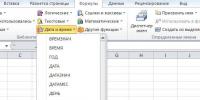Как узнать цвет rgb. Программы для определения цвета в любом месте монитора. Приложения для определения цвета для Google Chrome
HEX / HTML
Цвет в формате HEX - это ни что иное, как шестнадцатеричное представление RGB.
Цвета представляются в виде трёх групп шестнадцатеричных цифр, где каждая группа отвечает за свой цвет: #112233, где 11 - красный, 22 - зелёный, 33 - синий. Все значения должны быть между 00 и FF.
Во многих приложениях допускается сокращённая форма записи шестнадцатеричных цветов. Если каждая из трёх групп содержит одинаковые символы, например #112233, то их можно записать как #123.
- h1 { color: #ff0000; } /* красный */
- h2 { color: #00ff00; } /* зелёный */
- h3 { color: #0000ff; } /* синий */
- h4 { color: #00f; } /* тот же синий, сокращённая запись */
RGB
Цветовое пространство RGB (Red, Green, Blue) состоит из всех возможных цветов, которые могут быть получены путём смешивания красного, зелёного, и синего. Эта модель популярна в фотографии, телевидении, и компьютерной графике.
Значения RGB задаются целым числом от 0 до 255. Например, rgb(0,0,255) отображается как синий, так как синий параметр установлен в его самое высокое значение (255), а остальные установлены в 0.
Некоторые приложения (в частности веб-браузеры) поддерживают процентную запись значений RGB (от 0% до 100%).
- h1 { color: rgb(255, 0, 0); } /* красный */
- h2 { color: rgb(0, 255, 0); } /* зелёный */
- h3 { color: rgb(0, 0, 255); } /* синий */
- h4 { color: rgb(0%, 0%, 100%); } /* тот же синий, процентная запись */
Цветовые значения RGB поддерживаются во всех основных браузерах.
RGBA
С недавних пор современные браузеры научились работать с цветовой моделью RGBA - расширением RGB с поддержкой альфа-канала, который определяет непрозрачность объекта.
Значение цвета RGBA задается в виде: rgba(red, green, blue, alpha). Параметр alpha - это число в диапазоне от 0.0 (полностью прозрачный) до 1.0 (полностью непрозрачный).
- h1 { color: rgb(0, 0, 255); } /* синий в обычном RGB */
- h2 { color: rgba(0, 0, 255, 1); } /* тот же синий в RGBA, потому как непрозрачность: 100% */
- h3 { color: rgba(0, 0, 255, 0.5); } /* непрозрачность: 50% */
- h4 { color: rgba(0, 0, 255, .155); } /* непрозрачность: 15.5% */
- h5 { color: rgba(0, 0, 255, 0); } /* полностью прозрачный */
RGBA поддерживается в IE9+, Firefox 3+, Chrome, Safari, и в Opera 10+.
HSL
Цветовая модель HSL является представлением модели RGB в цилиндрической системе координат. HSL представляет цвета более интуитивным и понятным для восприятия образом, чем типичное RGB. Модель часто используется в графических приложениях, в палитрах цветов, и для анализа изображений.
HSL расшифровывается как Hue (цвет/оттенок), Saturation (насыщенность), Lightness/Luminance (светлота/светлость/светимость, не путать с яркостью).
Hue задаёт положение цвета на цветовом круге (от 0 до 360). Saturation является процентным значением насыщенности (от 0% до 100%). Lightness является процентным значением светлости (от 0% до 100%).
- h1 { color: hsl(120, 100%, 50%); } /* зелёный */
- h2 { color: hsl(120, 100%, 75%); } /* светло-зелёный */
- h3 { color: hsl(120, 100%, 25%); } /* тёмно-зелёный */
- h4 { color: hsl(120, 60%, 70%); } /* пастельный зеленый */
HSL поддерживается в IE9+, Firefox, Chrome, Safari, и в Opera 10+.
HSLA
По аналогии с RGB/RGBA, для HSL имеется режим HSLA с поддержкой альфа-канала для указания непрозрачности объекта.
Значение цвета HSLA задается в виде: hsla(hue, saturation, lightness, alpha). Параметр alpha - это число в диапазоне от 0.0 (полностью прозрачный) до 1.0 (полностью непрозрачный).
- h1 { color: hsl(120, 100%, 50%); } /* зелёный в обычном HSL */
- h2 { color: hsla(120, 100%, 50%, 1); } /* тот же зелёный в HSLA, потому как непрозрачность: 100% */
- h3 { color: hsla(120, 100%, 50%, 0.5); } /* непрозрачность: 50% */
- h4 { color: hsla(120, 100%, 50%, .155); } /* непрозрачность: 15.5% */
- h5 { color: hsla(120, 100%, 50%, 0); } /* полностью прозрачный */
CMYK
Цветовая модель CMYK часто ассоциируется с цветной печатью, с полиграфией. CMYK (в отличие от RGB) является субтрактивной моделью, это означает что более высокие значения связаны с более тёмными цветами.
Цвета определяются соотношением голубого (Cyan), пурпурного (Magenta), жёлтого (Yellow), с добавлением чёрного (Key/blacK).
Каждое из чисел, определяющее цвет в CMYK, представляет собой процент краски данного цвета, составляющей цветовую комбинацию, а точнее, размер точки растра, выводимой на фотонаборном аппарате на плёнке данного цвета (или прямо на печатной форме в случае с CTP).
Например, для получения цвета «PANTONE 7526» следует смешать 9 частей голубой краски, 83 частей пурпурной краски, 100 - жёлтой краски, и 46 - чёрной. Это можно обозначить следующим образом: (9,83,100,46). Иногда пользуются такими обозначениями: C9M83Y100K46, или (9%, 83%, 100%, 46%), или (0,09/0,83/1,0/0,46).
HSB / HSV
HSB (также известна как HSV) похожа на HSL, но это две разные цветовые модели. Они обе основаны на цилиндрической геометрии, но HSB/HSV основана на модели «hexcone», в то время как HSL основана на модели «bi-hexcone». Художники часто предпочитают использовать эту модель, принято считать что устройство HSB/HSV ближе к естественному восприятию цветов. В частности, цветовая модель HSB применяется в Adobe Photoshop.
HSB/HSV расшифровывается как Hue (цвет/оттенок), Saturation (насыщенность), Brightness/Value (яркость/значение).
Hue задаёт положение цвета на цветовом круге (от 0 до 360). Saturation является процентным значением насыщенности (от 0% до 100%). Brightness является процентным значением яркости (от 0% до 100%).
XYZ
Цветовая модель XYZ (CIE 1931 XYZ) является чисто математическим пространством. В отличие от RGB, CMYK, и других моделей, в XYZ основные компоненты являются «мнимыми», то есть вы не можете соотнести X, Y, и Z с каким-либо набором цветов для смешивания. XYZ является мастер-моделью практически всех остальных цветовых моделей, используемых в технических областях.
LAB
Цветовая модель LAB (CIELAB, «CIE 1976 L*a*b*») вычисляется из пространства CIE XYZ. При разработке Lab преследовалась цель создания цветового пространства, изменение цвета в котором будет более линейным с точки зрения человеческого восприятия (по сравнению с XYZ), то есть с тем, чтобы одинаковое изменение значений координат цвета в разных областях цветового пространства производило одинаковое ощущение изменения цвета.
Наверное, одна из первых утилит подобного плана, но, тем не менее, она не теряет своей популярности среди вэб-мастеров.
Программа показывает HTML код выбранного цвета и, наоборот, укажет цвет по коду.
Для определения цвета на мониторе кликаем по кнопочке Screen, наводим указатель в нужную точку, кликнем один раз по этому месту. В поле HTML Code выведется цвет в HTML Code. Осталось только скопировать этот код в буфер обмена и вставить в нужное место.
Преимущества: программа очень мало весит и крайне проста
Программа Color Picker
Преимуществом этой программы является показ цвета в RGB или HSL коде, ну и конечно, в HTML.

Для определения цвета надо кликнуть по кнопке "Select Color with Mouse", курсор мыши примет форму пипетки, остаётся навести курсор в нужное место и кликнуть по нему. Программа совместима с версиями Windows XP и выше.
Требует инсталляции на компьютер.
Программа Just Color Picker
Пожалуй, мне она нравится больше всего. Конкретно, мне очень помогает то, что после захвата цвета в интерфейсе появляется полоса с переменной тональностью и яркостью этого цвета. Т.е. я могу навести мышку на полосу и захватить ещё несколько близких цветов, например, незначительно ярче, для последующего выбора оптимального.

- При первом запуске предлагает выбрать язык, русский присутствует.
- В интерфейсе Just Color Picker есть экранная лупа.
- Позволяет сохранить несколько цветов.
- Снимает показание не кликом мышки, а горячими клавишами Alt+X(по умолчанию), что позволяет более точно определить цвет
- После определения цвета программа автоматически определит дополнительные цвета, которые будут гармонировать с выбранным и которые можно будет использовать в дизайне.
- Не требует установки, работает в фоном режиме.
Программа совместима с версиями Windows XP и выше.
Также нельзя не отметить бесплатную программу ColorPic 4.1 . Единственным её недостатком является то, что она требует инсталляции на компьютер, т.е. не может работать в фоновом режиме.
Но зато преимуществ у неё хоть отбавляй. Программа не совсем простая, поэтому описание и руководство по работе с ней приводится на этом сайте в отдельной статье
Очень часто во время работы с сайтами и картинками требуется определить цвет какой-либо точки Вашего экрана монитора .
Например, Вы хотите сделать цвет фона на сайте точно таким же, как цвет голубого неба на фотографии. Или шрифт заголовков сделать такой, как цвет морской волны. Или наоборот, цвет шрифта использовать как фон для создания баннера. Словом, вариантов много. Тщательный подбор цветов очень много значит как в вебдизайне, так и в работе вебмастера.
Определение цвета означает нахождение его кода. Затем код, в зависимости от Ваших целей, можно использовать как в различных графических редакторах, так и непосредственно в коде html.
Чаще всего при этом используется , в котором код можно представить в десятичной и шестнадцатиричной системе.
Очень удобно для определения цвета использовать пипетку . Но, кроме этой программы, есть и другие, с помощью которых можно это делать.
Пипетка программы Adobe Photoshop
 Думаю, немногие пользователи этой программы знают, что с помощью нее можно определить цвет
не только любой точки на картинке, открытой в редакторе, но и любой точки на экране Вашего монитора.
Думаю, немногие пользователи этой программы знают, что с помощью нее можно определить цвет
не только любой точки на картинке, открытой в редакторе, но и любой точки на экране Вашего монитора.
Делается это очень просто. Открываете , создаете в ней изображение, и, не отпуская левую клавишу мыши, переводите курсор пипетки туда, где находится выбранная Вами точка. Это может быть любая точка за пределами окна программы. По мере движения курсора Вы будете видеть, как изменяется цвет рисования на палитре цветов. После выбора нужной точки отпускаете клавишу мыши. Кликаете по окошку цвета рисования на палитре цветов, и смотрите код Вашего цвета.
Такой способ определения цвета удобен тем, что не требует установки никаких дополнительных программ, кроме фотошопа, который у большинства пользователей и так уже установлен.
Как правило, инструмент для определения цвета пикселей, или как его еще называют "пипетка", работает не выходя за рамки окна графического редактора. Чтобы разбить границы и получить возможность узнать цвет любого пикселя на экране, используйте программу-пипетку Just Color Picker. Программа не только определяет цвет в любой области экрана монитора, Just Color Picker это определитель цвета, превосходящий по возможностям штатную пипетку графического редактора и значительно расширяющий функциональные возможности такого инструмента. Эта полезная утилита поможет сэкономить время и станет хорошим помощником веб мастеру, дизайнеру, художнику, разработчику и любому другому, чья сфера деятельности связана с художественно-цифровым творчеством.
Программа пипетка с ведением истории выбранных цветов
С программой Just Color Picker удобно создавать палитру цветов для использования их в дизайн проекте. Ключевой особенностью приложения, выделяющей программу-пипетку из родственных и подобных программ-пипеток, является ведение утилитой истории выбранных пользователем цветов, которую можно сохранить в файл на диске. Это позволяет создать карту цветов и в дальнейшем выбрать из неё цвета для текста, фона, заливки и подчёркивания отдельных деталей презентации, добиться и достичь гармонии в общей цветовой гамме и в каждом отдельном элементе дизайнерского воплощения.
Когда программа Just Color Picker запущена, приложение сканирует область вокруг указателя мыши и отображает её своем окне. Для более точного "прицеливания" на пиксели в программе можно задать кратность увеличения от 3 до 15 раз. Just Color Picker определяет цвет и умеет кодировать и представлять его пользователю в форматах HTML, RGB, RGB, HEX, HSB/HSV, HSL (255) и HSL(240). Подведите мышку к цвету, который необходимо узнать, нажмите Alt+X и утилита тут же дополнит список ранее выбранных цветов новым, находящимся под курсором мыши, и отобразит его кодовое обозначение. К каждому присутствующему в журнале истории цвету можно написать комментарий. Выбрав из меню программы дополнительный инструмент "Текст", Вы сможете предварительно увидеть как будет заголовок или абзац с выбранным цветом символов и вариантом шрифта гармонировать и сочетаться с фоном. Just Color Picker наделена простым и понятным интерфейсом, занимает небольшой объем памяти, не требует установки и абсолютно бесплатна.
Скриншоты программы Just Color Picker
|
|
Дизайнерам, вебмастерам, да и простым пользователям может понадобиться вычислить какого цвета тот или иной элемент на странице сайта или какой-то определенный пиксель на изображении, узнать его цветовой код в форматах RGB или HEX.
В этой статье рассмотрим, как узнать какого цвета пиксель с помощью нескольких простых, но действенных инструментов, сервисов и программ.
Определение цвета в браузере
Если объект, цветовую схему которого вы хотите знать, расположен в интернете, а не на локальном компьютере, то самый простой и быстрый способ узнать, какого цвета пиксель – воспользоваться встроенным в браузер инструментом для разработчиков.
Определение цвета в браузере:
Вот так вот просто можно узнать и получить код цвета пикселя на странице сайта онлайн с помощью браузера. Теперь без труда можно определить цвет какого-либо элемента интерфейса на странице сайта: фона, текста или точки на изображении.
Перемещая курсор по палитре можно изменить цвет выбранного элемента (не работает с картинками и фото).
Если есть необходимость определить цвет пикселя на картинке, расположенной на компьютере, то и в этом случае можно воспользоваться данным инструментом.
Достаточно сделать следующее:
- Открыть браузер;
- Зажать файл картинки левой кнопкой мыши;
- Не отпуская, перенести его в окно браузера;
- После того, как картинка будет открыта в браузере, можно смело использоваться инструмент.
Как определить цвет пикселя на картинке онлайн
Если предыдущий способ не устраивает, или по каким-то причинам не удалось разобраться с инструментами разработчика, то есть возможность определить цвет пикселя на картинке онлайн с помощью сервисов.
Подобных онлайн-сервисов огромное множество. Я добавлю ссылки лишь на 3:
Все они очень простые в использовании. Нужно:

Photoshop и Paint: как узнать цвет с помощью пипетки
Предыдущие способы куда проще, ведь не требуют установки и запуска программ для выполнения поставленной задачи. Но для тех, кто активно работает с графикой просто необходимо уметь обращаться графическими редакторами. Поэтому рассмотрим, как определить цвет с помощью пипетки в Paint и Photoshop.
Определение цвета с помощью палитры в Paint:

Определение цвета с помощью пипетки в Photoshop:

Приложения для определения цвета для Google Chrome
Для быстрого определения цвета онлайн можно использовать вспомогательные расширения (плагины).
Все они очень просты в использовании. Нужно:
- Установить любое расширение;
- Запустить его стандартным образом, нажав на значок расширения в верхнем правом углу экрана браузера.
Список расширений.